在使用电脑的过程中,你是否也遇到了电脑严重卡顿,运行不稳定的问题呢?电脑系统重装,是许多用户在面对系统故障、运行缓慢或是想要清理系统垃圾时所选择的解决方案之一。尤其对于一些比较复杂的系统问题,一键重装系统成为了许多用户青睐的方法之一。然而电脑怎么重装系统呢?在本文中,我们将分享最新的电脑一键重装系统的方法和技巧,如果你也有这方面的问题,那可千万不要错过了。

Part 1. 重装系统前的准备工作 - 备份重要文件
电脑系统重装可以将计算机恢复到出厂设置,并解决设备上的一些问题。但是,重装电脑系统将擦除先前设备上的所有数据和应用程序。为了避免数据丢失,你可以将计算机文件备份到云盘和其他提供免费存储配额的云存储服务中。下面,我们将列出一些需要备份的重要数据。但数据备份因人而异。你可以备份你认为重要的文件,或直接备份整个计算机。
- 存储在 C 驱动器上的重要文件夹包括桌面、文档、图片、视频、音乐等;
- 保存在其他硬盘上的重要文件;
- 常用软件安装程序及重要的产品密钥;
- 浏览器设置。
了解了要备份的内容后,现在让我们来看看电脑怎么重装系统吧。
Part 2. 电脑一键重装系统的3个方法
重装系统可以通过多种方法进行,其中以下三点为小编认为简单易上手的电脑重装方法。
方法一:使用金舟一键系统重装软件
金舟一键系统重装软件是一款方便快捷的Windows系统重装工具,通常用于个人电脑或小型办公室环境。此软件的主要功能是简化整个系统重装过程,使用户能够轻松地重新安装操作系统和必要的驱动程序。
该软件的特点:用户可以通过简单的操作,快速恢复电脑到出厂设置或预设的系统状态,而不需要繁琐的操作步骤。
第1步、win10或者win11电脑上打开该软件,在软件首页点击【立即重装】按钮。
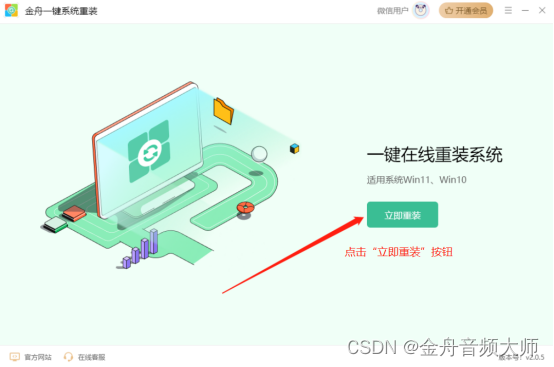
第2步、软件开始检测电脑系统环境。耐心等待其检测完成即可。
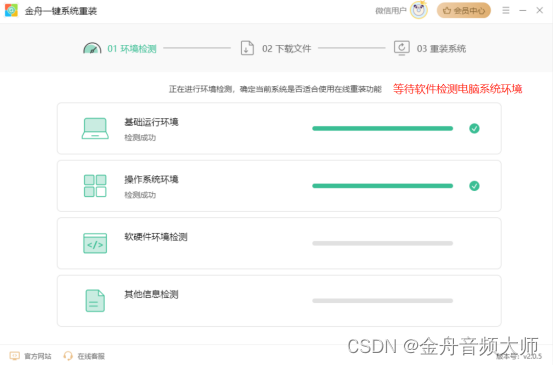
第3步、勾选【我已知晓,同意安装】,然后点击【继续重装】按钮。
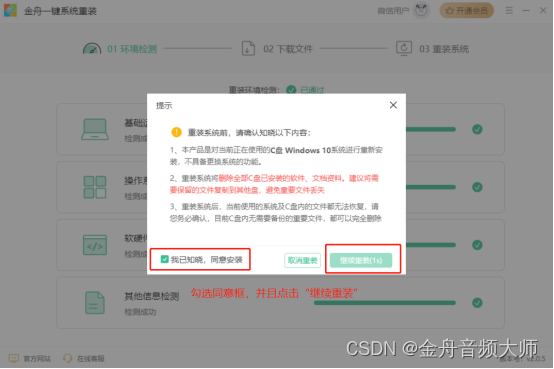
第4步、等待软件备份电脑系统文件。

第5步、以上步骤都完成之后,点击【立即重启】就可以一键快速重装电脑系统了。
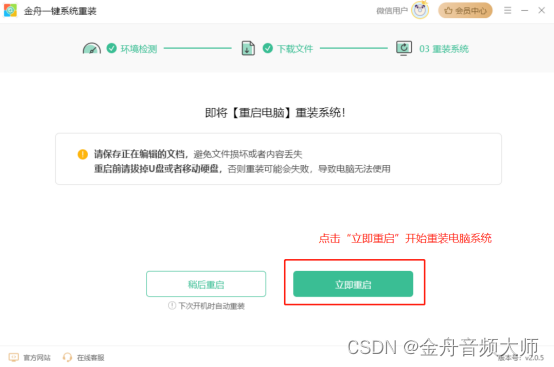
方法二:使用Paragon Backup & Recovery软件
Paragon Backup & Recovery 是一款功能强大的备份和恢复软件,它提供了全面的数据保护和紧急恢复解决方案。该软件支持从个人文件到整个操作系统的备份,包括系统状态、应用程序、设置和文件。
该软件的特点:支持备份整个操作系统、应用程序、设置和文件,同时能够进行可靠的系统重装和文件恢复。
第1步、打开软件,点击左侧的【Properties】,然后在软件上方的菜单栏中点击【Wizards】,下拉列表中选择【Restore from VD Wizard】。
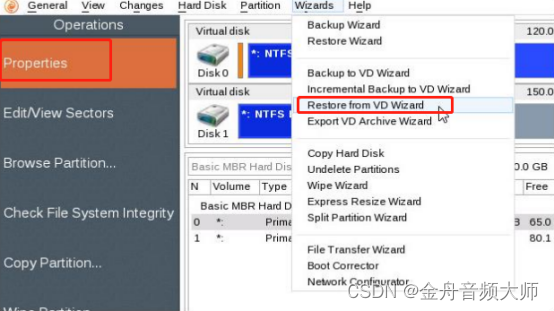
第2步、接着在弹出的向导窗口中点击【Next】。点击【...】选择需要用到的备份文件,双击它。
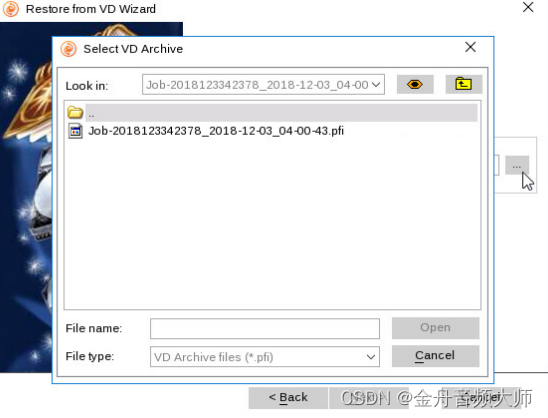
第3步、查看所提供的备份属性,以确保您已选择了正确的映像。在这一步,您也可以设置处理未知卷的方式。
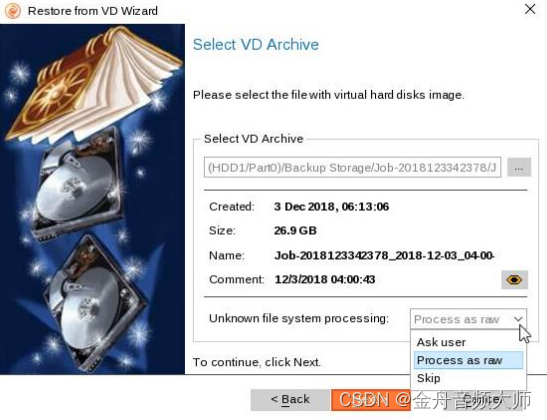
第4步、如果源磁盘上的分区结构没有发生太大变化,您可以恢复到原始位置。如果发生了变化,例如您试图恢复到另一台计算机,那么您可以使用剩下的两个选项中的一个。
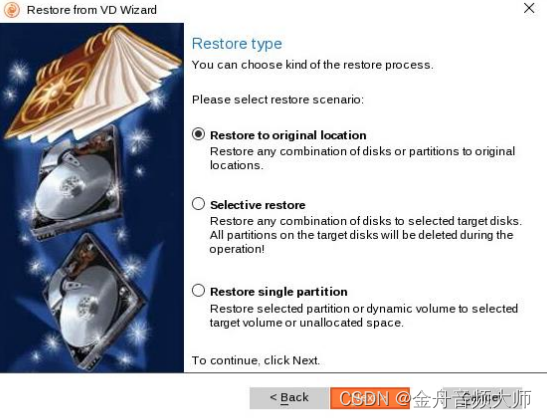
第5步、接着该软件会显示所选备份映像的内容。如果备份中有多个分区,请选择需要恢复的分区。
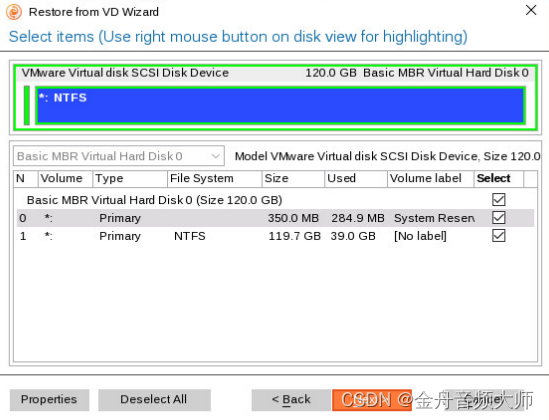
第6步、最后,点击【Next】就可以开始电脑重装了。
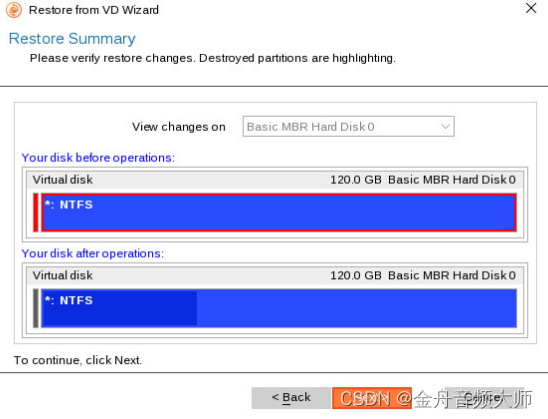
方法三:使用Deep Freeze软件
Deep Freeze 是一款电脑系统重装软件,它的作用是确保计算机在每次重新启动后恢复到出厂设置。这意味着任何在计算机上所做的更改,无论是有意还是无意的,都会在重新启动后被完全清除。
该软件的特点:
系统冻结和恢复:支持将计算机的硬盘冻结在一个特定的状态,这意味着无论怎么更改系统配置、安装软件、修改文件,一旦重启计算机,系统将完全恢复到冻结时的状态,所有更改都将被清除。
系统保护:通过将系统状态冻结,该软件能够有效地保护计算机系统免受任何意外更改、病毒和恶意软件的影响。这种保护对于公共计算机、教育机构的电脑实验室等场景尤其有用。
管理控制台:提供了一个管理控制台,使管理员能轻松地管理多台计算机的冻结和解冻状态,以及配置各种设置。
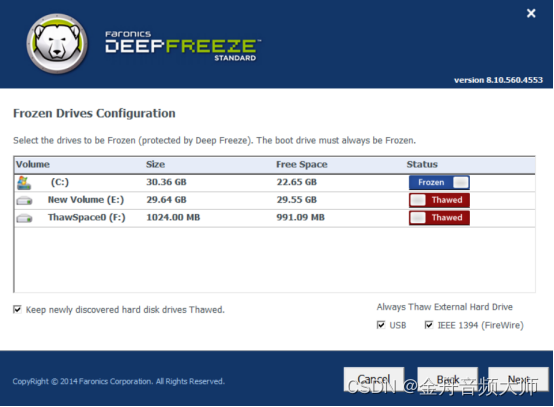
文章总结
这就是小编对电脑一键重装系统的最新方法的介绍。希望这些内容对您有所帮助,通过以上3款系统重装软件,相信所有小伙伴们都可以高效、快速地完成重装。如果您也觉得本文非常有价值,小编也欢迎大家将它分享给更多有需要的小伙伴们哦。
往期文章:





















 1084
1084

 被折叠的 条评论
为什么被折叠?
被折叠的 条评论
为什么被折叠?








